Kako dijeliti datoteke između računala, pametnih telefona i tableta
Što se tiče dijeljenja datoteka ovih dana, više se ne radi samo o dijeljenju između računala. Sada bi vaš prijatelj s Android telefonom mogao htjeti neke videozapise koje ste snimili sa svog iPhonea ili biste možda željeli kopirati hrpu slika s računala sa sustavom Windows(Windows) na vaš iPad.
Nadam se da ću vam u ovom članku dati što potpuniji vodič za dijeljenje na različitim uređajima. Bit će to dugo, stoga slobodno preskočite na dio koji se odnosi na vas. Odjeljci će biti raščlanjeni na dijeljenje između računala, dijeljenje između računala i mobilnih uređaja i dijeljenje samo između mobilnih uređaja.
Napomena: Ovaj će članak povezivati mnoge moje prethodne postove na Online Tech Tips i Help Desk Geek jer ti članci objašnjavaju određene zadatke korak po korak. (Note: This article will link out to a lot of my previous posts on Online Tech Tips and Help Desk Geek because those articles explain certain tasks step by step. )
Dijeljenje datoteka između računala

Kada je u pitanju dijeljenje datoteka između računala, možete ga podijeliti na dvije vrste: lokalno dijeljenje ili dijeljenje na daljinu. Ako trebate kopirati neke datoteke na drugo računalo u vašoj lokalnoj mreži, to će biti puno brže jer ćete za prijenos koristiti ili Ethernet ili Wi-Fi .
Ovo je najbolji način za brzi prijenos velike količine podataka na drugo računalo. Prilikom kopiranja datoteka izvan vašeg LAN -a (lokalne mreže), ograničeni ste brzinom interneta . (Internet)Ako imate Verizon FIOS sa vezom za prijenos/preuzimanje od 75 Mbps (koju sada imam), prijenos velikih količina podataka na udaljeno računalo također će biti brz.
Međutim, ako ste zapeli s AT&T-om i imate mizernu brzinu prijenosa od 1,5 Mbps (koju sam imao u prošlosti), trebat će puno vremena za učitavanje nekoliko gigabajta podataka. Prvo razgovarajmo o lokalnim prijenosima podataka.
Lokalni prijenosi podataka
Ako pokušavate dijeliti podatke samo između Windows računala, Microsoft je konačno olakšao stvari uvođenjem matičnih grupa u sustav Windows 7(Windows 7) . Nadamo(Hopefully) se da ne koristite Windows XP(not running Windows XP) ili Windows Vista jer matične grupe ne rade s tim operativnim sustavima. Ako jeste, i dalje ću objasniti metode koje možete koristiti za dijeljenje između svih verzija sustava Windows .
Windows matične grupe

Za početak, prvo pročitajte moj post o postavljanju matične grupe u sustavu Windows 7. Imajte na umu da je postupak potpuno isti u sustavima Windows 8(Windows 8) i Windows 10 .
Ako koristite Windows 8 , pročitajte moj post o tome kako spojiti Windows 8 stroj u Windows 7 matičnu grupu(join a Windows 8 machine to a Windows 7 homegroup) . Ako imate bilo kakvih drugih problema s povezivanjem Windows računala s matičnom grupom, pročitajte moje rješavanje problema s matičnim grupama u postu za Windows .
Dijeljenje datoteka za Mac i PC
Dakle, to je otprilike to za Windows računala(Windows PCs) . To je najjednostavniji način i jako dobro funkcionira. Sada recimo da trebate dijeliti datoteke između PC-a i Mac -a , što trebate učiniti?

Pa, to je još uvijek prilično jednostavno jer i Apple i Microsoft podržavaju međusobne operativne sustave tijekom posljednjih nekoliko godina. To znači da je sada za Mac vrlo jednostavno pristupiti zajedničkoj mapi sustava Windows(Windows) i obrnuto.
Prvo, možete pročitati moj detaljni vodič o pristupu zajedničkoj mapi Mac s računala sa sustavom Windows(accessing a Mac shared folder from a Windows PC) . Prilično je jednostavno i nešto što bi većina ljudi trebala moći učiniti.
Ako to želite učiniti obrnuto, pročitajte moj post o pristupu zajedničkoj mapi sustava Windows s Mac računala s OS X.
Korištenje ove metode stvaranja zajedničkih mapa također vam omogućuje dijeljenje podataka između starijih verzija sustava Windows kao što su XP i Vista s novijim verzijama te između Windows , Mac i Linux operativnih sustava.
Izravno povezivanje računala
Drugi način dijeljenja datoteka između dvaju računala je njihovo izravno povezivanje. To možete učiniti ako oba računala imaju bežične kartice ili Ethernet priključke.
Ako imate dva računala koja oba imaju bežične kartice, možete ih povezati bežično stvaranjem ad-hoc mreže(connect them wirelessly by creating an ad-hoc network) . To je prilično duga procedura i postoje neka ograničenja s ovom metodom, pa vam predlažem da je koristite samo ako ne možete koristiti matične grupe ili nemate pristup Wi-Fi ili LAN mreži.

Koristeći ovu metodu, mogli biste sjediti na plaži i još uvijek povezati dva računala i dijeliti podatke. Ako oba računala imaju Ethernet priključke, tada možete kupiti križni kabel i spojiti ih izravno putem kabela.
Možete pročitati moj post o povezivanju dva računala putem križnog kabela(connecting two computer via crossover cable) , ali možete naići na neke probleme jer je malo tehnički.
Opcije treće strane
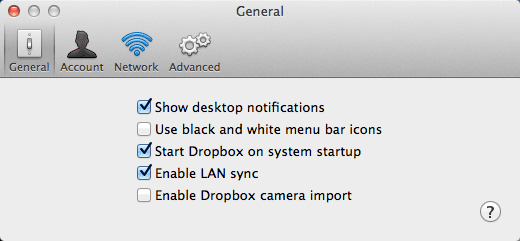
Još uvijek postoji više opcija za učinkovito lokalno premještanje datoteka. Jedna opcija je korištenje Dropboxa(Dropbox) i omogućavanje opcije koja se zove LAN sinkronizacija( LAN sync)(option called LAN sync) . Ova će značajka automatski otkriti da je drugo računalo na kojem je instaliran Dropbox na istoj mreži i umjesto da ga prvo prenese na Dropbox , a zatim ponovno sinkronizira, jednostavno će prenijeti podatke preko LAN -a na drugo računalo.
USB diskovi

Posljednje, ali ne manje važno, je korištenje tradicionalnih USB flash pogona za prijenos podataka između računala. Nisam to prvo spomenuo jer pretpostavljam da većina ljudi to već zna i želi izvršiti prijenos na neki drugi način.
Međutim, vrijedno je napomenuti da su fizičke veze s vašim računalom vjerojatno najbrži način za prijenos velikih količina podataka. Ako vaše računalo ima USB 3.0 ili eSATA priključak, brzine prijenosa su velike. Stoga ne zaboravite prvo na ovaj jednostavan način.
Daljinski prijenosi podataka
Sve navedeno bilo je za lokalne prijenose podataka. Prijeđimo sada na daljinski prijenos podataka. Pretpostavimo(Suppose) da imate prijatelja ili člana obitelji kojem želite prenijeti podatke koji živi u drugom dijelu svijeta, koji je onda najbolji način za premještanje podataka?
Usluge u oblaku

Odgovor je da ovisi. Ako imate brzu vezu, osobito veliku brzinu prijenosa, onda je najbolja opcija korištenje usluge pohrane u oblaku. Jednostavno(Simply) instalirajte Dropbox , Box , OneDrive , Amazon CloudDrive , Google Drive , iCloud Drive itd., prenesite svoje podatke i zatim ih preuzmite na udaljeni stroj.
Ovo dobro funkcionira za većinu ljudi, ali postoje neki problemi. Prvo, obično morate kupiti prostor na ovim uslugama za pohranu u oblaku, što znači da nemaju smisla za nekoga tko pokušava izvršiti jednokratni prijenos 500 GB podataka. Drugo, svoje podatke morate povjeriti tvrtki treće strane kao što su Apple , Amazon , Microsoft itd. Podaci koje prenosite mogli bi biti osjetljivi i možda ne želite riskirati da ih stavite na poslužitelje trećih strana.
Peer to Peer
Za takve slučajeve postoji nekoliko dobrih opcija. Jedan od mojih favorita je BitTorrent Sync . Uz BitTorrent Sync , nema komponente u oblaku i stoga se vaši podaci prenose brže i sigurnije. Besplatna verzija nema ograničenja veličine mape ili veličine datoteke. Ima samo ograničenje broja mapa koje se mogu sinkronizirati.
Očito, ako želite sinkronizirati hrpu podataka između računala, morat ćete kupiti Pro , ali ako samo trebate često prenositi neke stvarno velike datoteke, besplatna verzija je savršena.
Poslužitelj osobnih datoteka
Razlog zašto mi se sviđa BitTorrent Sync je taj što radi sav posao umjesto vas i stvarno je jednostavan za korištenje, dok je u isto vrijeme vrlo siguran i brz. Ako radije sve to radite sami, možete pročitati moj post o postavljanju vlastitog kućnog poslužitelja datoteka(setting up your own home file server) .
Definitivno je dugotrajno i tehnički zahtjevno, ali i vrlo korisno kada sve postavite. Međutim, morate biti oprezniji u pogledu mogućih sigurnosnih problema kao što su otvoreni portovi na vašem usmjerivaču ili pogrešno konfigurirani vatrozid.
Dijeljenje datoteka između (Between) računala(Computers) i mobilnih(Mobile) uređaja
U našem drugom odjeljku govorit ćemo o dijeljenju podataka između računala i mobilnih uređaja. Kao i prije, vrsta rješenja koja vam odgovara ovisi o vašem hardveru i operacijskom sustavu. Počnimo najprije s jednostavnim stvarima.
Apple korisnici
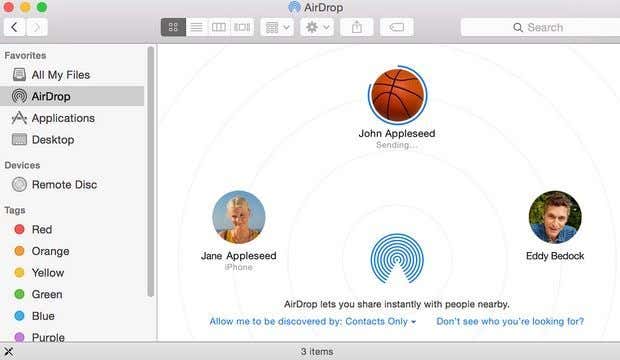
Ako imate relativno novi Mac s OS X 10.7 ili novijim i relativno novi iPhone ili iPad sa sustavom iOS 7 ili novijim, tada možete koristiti značajku pod nazivom AirDrop za prijenos datoteka između vašeg računala i mobilnog uređaja. AirDrop ne radi s Android uređajima ili drugim operativnim sustavima kao što su Windows ili Linux , pa je prilično ograničen.
Ako koristite Apple uređaj, ali trebate svoje podatke na Windows računalu, predlažem da jednostavno instalirate iCloud Drive na Windows(iCloud Drive on Windows) . Možete kopirati bilo koju vrstu podataka koje želite na iCloud Drive s Mac ili Windows uređaja. Začudo, na iOS-u možete vidjeti samo iCloud datoteke za određene aplikacije jer Apple još nije stvorio iCloud Drive iOS aplikaciju.
Korisnici Androida
Ako koristite Android , također imate nekoliko opcija koje rade baš kao AirDrop , a vjerojatno čak i bolje. Nekoliko aplikacija koje mi odmah padaju na pamet su Filedrop , AirDroid i SHAREit . Pomoću ovih aplikacija možete dijeliti datoteke između svog Android uređaja, Windowsa(Windows) , Maca(Mac) , pa čak i iPhonea, iPada ili Windows Phonea(Windows Phone) .
Pristup zajedničkim mapama
Druga opcija ako već imate neke lokalno dijeljene mape na kućnom računalu je korištenje aplikacija kao što su ES File Explorer File Manager na Androidu ili FileExplorer Free na iOS-u.
Ove vam aplikacije omogućuju povezivanje s vašim Windows , Mac ili Linux strojem i pristup svim zajedničkim mapama. Možete lako prenositi datoteke na oba načina. Postoje i mnoge druge aplikacije koje rade istu stvar, stoga slobodno pretražujte. Upravo sam ih spomenuo jer sam ih već koristio. Možda nisu najbolji.
U ovom trenutku počinje se mnogo preklapati u pogledu toga koja se aplikacija ili usluga može koristiti za postizanje određenog zadatka. Na primjer, možete jednostavno koristiti uslugu pohrane u oblaku za prijenos datoteka između računala i mobilnog uređaja. Također možete koristiti BitTorrent Sync za to i zaobići oblak.
Dijeljenje datoteka samo između mobilnih(Between Mobile) uređaja

Ako želite dijeliti datoteke samo između mobilnih uređaja, možete koristiti jedno od gore navedenih rješenja. Srećom, ovdje se stvarno ne treba ništa dodatno spominjati.
Ako imate Apple uređaje, koristite iCloud Drive , AirDrop ili iCloud Shared Photo Albums . Ako imate Android i koristite verziju 4.1 ili noviju s NFC čipom, tada možete koristiti nešto što se zove Android Beam . To vam omogućuje bežični prijenos podataka između dva Android uređaja u neposrednoj blizini.
Za uređaje koji nisu Apple, također možete jednostavno zamijeniti microSD kartice, ako ih imaju oba telefona. Android telefoni također podržavaju bluetooth prijenos datoteka. Windows Phone također podržava dijeljenje datoteka putem bluetooth-a, tako da bi teoretski trebali moći upariti Android i Windows Phone zajedno i dijeliti datoteke, iako to nikad nisam učinio.
Ako želite dijeliti podatke između iPhone i Android uređaja, najbolje je koristiti uslugu pohrane u oblaku treće strane, a zatim samo poslati drugoj osobi vezu za dijeljenje. Dropbox , OneDrive , Google Drive itd. omogućuju vam dijeljenje datoteka ili mapa koje druga strana može preuzeti.
Također, kao što je gore spomenuto, postoje određene aplikacije poput SHAREit koje možete preuzeti za iOS, Android ili Windows Phone , tako da možete jednostavno dijeliti datoteke između bilo kojeg mobilnog operativnog sustava.
Zaključak
Nadamo se da vam je ovaj članak dao neke bolje ideje o tome kako prenijeti svoje podatke i da vas nije više zbunio! Postoji mnogo opcija i načina da se učini jedna stvar.
Moj najbolji savjet je da isprobate nekoliko različitih usluga, programa, aplikacija i vidite koji najbolje funkcioniraju za ono što pokušavate učiniti. Što se mene tiče, koristim usluge pohrane u oblaku za određene prijenose, ali također redovito koristim AirDrop , USB flash diskove, kućne grupe i dijeljene mape za premještanje podataka.
Ako imate bolju ideju, aplikaciju, uslugu koja će obaviti posao umjesto vas, slobodno ostavite komentar i javite nam. Uživati!
Related posts
Kako kombinirati ili spojiti više tekstualnih datoteka
Kako izdvojiti ikone iz EXE, DLL, OCX i CPL datoteka
Brže kopirajte velike datoteke preko mreže uz TeraCopy
7 najboljih aplikacija za otvaranje JAR datoteka u sustavu Windows
Otključajte ZIP datoteke zaštićene lozinkom
5 VR aplikacija koje nisu igre
Brzo pregledajte povijest pretraživanja u svim preglednicima u sustavu Windows
Najbolji besplatni alternativni PDF preglednik za Adobe Reader
Kako popraviti oštećene ili oštećene AVI datoteke
6 besplatnih softverskih aplikacija za snimanje Blu-ray diskova
Kako izbrisati preuzimanja na Androidu
10 praktičnih alata za čuvanje na vašem USB flash pogonu
10 najboljih besplatnih kalendarskih aplikacija za Android
Pretvorite Windows PC u virtualni stroj pomoću Hyper-V
Kako promijeniti boju ikone mape u sustavu Windows
Najbolji besplatni alat za defragmentaciju za Windows je samo po sebi
9 najboljih besplatnih aplikacija za pozadinu za Android za Android
Najbolji resursi za besplatno korištenje glazbe za YouTube videozapise
Kako koristiti HTML potpise u Gmailu, Hotmailu, Yahoou
Ekstrahirajte tekst iz PDF i slikovnih datoteka
